ps对齐文字的方法:首先新建画布,选择文字工具;然后输入两行文字,并选中文字;最后选择工具栏上方对齐选项即可。

本文操作环境:Windows7系统,Adobe Photoshop CS6版本,Dell G3电脑。
ps对齐文字的方法:
1、打开photoshop软件,新建一个画布,此时就会看到一个空白的画布,如下图
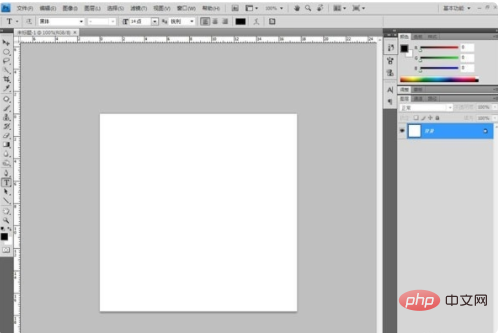
2、在打开的photoshop软件里,找到工具栏,选择文字工具
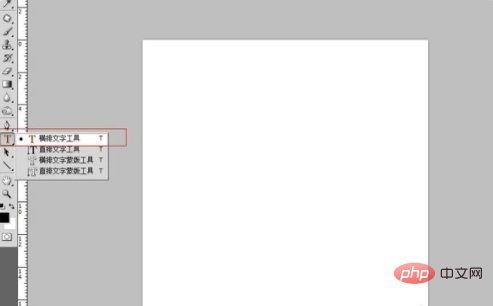
3、选择文字工具之后,在空白的画布上单击鼠标,出现闪动的光标后,输入自己想要表达的文字,这里我就随便的输入两行
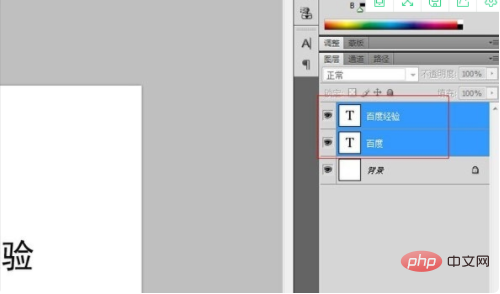
4、此时,我们要到图层面板上,选择我们刚刚输入文字的两个图层,如下图所示
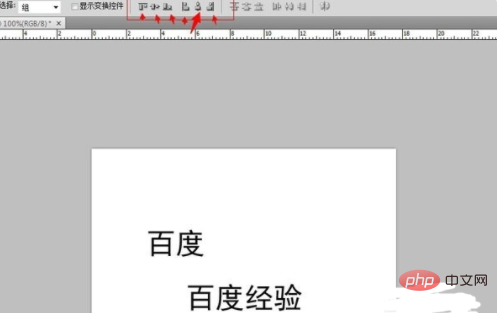
5、然后,看到菜单栏上,有几个小小的图标,这些图标就可以让我们的字体或者图片,居中,居左,底部,顶部对齐,如下图
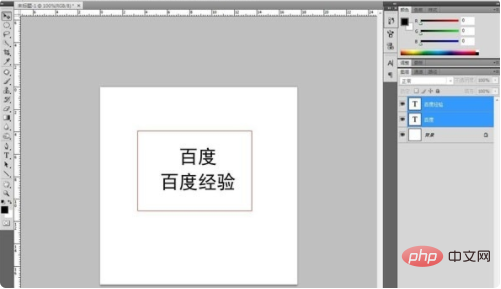
6、如下图,选择了一个居左的对齐方式,上面还有很多的对齐方式,操作的时候,多试试,就会得到很多你想要的效果!
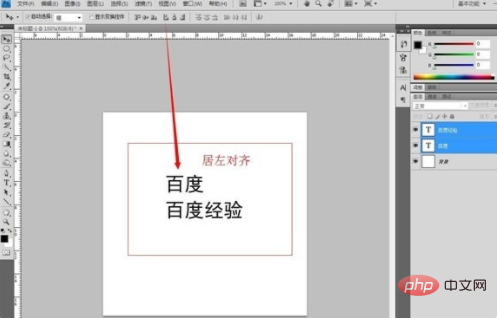
相关学习推荐:PS视频教程
以上是ps怎么对齐文字的详细内容。更多信息请关注PHP中文网其他相关文章!

